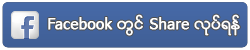ကၽြန္ေတာ္တို႔ဟာ ဖုန္းတစ္လံုး ရလိုက္ၿပီဆိုတာနဲ႔ စာရိုက္တာ ၊ ဗီဒီယိုေတြၾကည့္တာ နဲ႔ မိမိႏွစ္သက္ရာ Applicationေတြကို အသံုးၿပဳၾကပါတယ္။ ဒါ့အၿပင္ ထပ္မံ စမ္းသပ္ၾကည့္သင့္တ့ဲ အသံုး၀င္မႈေလးေတြကို ၿပန္လည္မွ်ေ၀ေပးလိုက္ပါတယ္။
၁။ SD Card အသံုးၿပဳၿခင္း
Android ဖုန္းေတြမွာဆိုရင္ SD Card ထည့္သြင္းႏိုင္မယ့္ အေပါက္ေလး တစ္ေပါက္ပါရွိပါတယ္။ ဖုန္းထဲမွာလည္း မာမိုရီေနရာလြတ္ေတြရွိေနေပမဲ့ ၿပည့္သြားတဲ့အခါက် SD Cardထဲကို အကူးအေၿပာင္းလုပ္ႏိုင္ပါတယ္။ ဥပမာအားၿဖင့္ သီခ်င္းေတြ ၊ ဓာတ္ပံုေတြပါပဲ။ တၿခားဖုန္းတစ္ခု ပုိင္ဆိုင္လာခဲ့ရင္ေတာင္ အဲဒီ SD Card နဲ႔ပဲ ထပ္မံအသံုးၿပဳႏိုင္ပါေသးတယ္။
၂။ Safe Mode အသံုးၿပဳၿပီး Restart/Reboot ၿပဳလုပ္ၿခင္း
ဘယ္လုိမ်ိဳး Restart/Reboot ၿပဳလုပ္ရမယ္ဆိုတာမသိရင္ တခ်ိဳ႔ Applicationေတြဟာ သံုးလို႔မရၿဖစ္တတ္ပါတယ္။ ဖုန္းရဲ႔ Power ခလုတ္ကိုအၾကာၾကီး ဖိထားၿပီး Restart/Reboot ၿပဳလုပ္ပါ။ ၿပန္ပြင့္လာတာနဲ႔တၿပိဳင္နက္ အသံတိုးတဲ့ခလုတ္ကို ဖိထားလိုက္ပါ။ ဒါဆို သင့္ရဲ႔ ဖုန္းဟာ Safe Mode မွာ စတင္အသက္၀င္ေနပါၿပီ။
၃။ Voicemail အသံုးၿပဳၿခင္း
ဒါဟာ Miss call ေတြအတြက္ အဆင္ေၿပေစမွာၿဖစ္ပါတယ္။ ဖုန္းေခၚဆိုရမယ့္ စခရင္ထဲေရာက္သြားၿပီဆိုတာနဲ႔ နံပါတ္ ၁ ကို ခပ္ၾကာၾကာ ဖိႏွိပ္ထားလိုက္ပါ။ ၿပီးတာနဲ႔ သင္ဟာ Voice Mail ရဲ႔ Setting ထဲကို ေရာက္ရွိသြားမွာပဲၿဖစ္ပါတယ္။ Google Voice ကိုလည္း အသံုးၿပဳႏိုင္ပါတယ္။
၄။ အင္တာနက္အသံုးၿပဳမႈအတြက္ Notifications ထားရွိၿခင္း
ဖုန္း Setting ထဲက Data Usage ကို သြားပါ။ ေနာက္ထပ္ Setting Menu တစ္ခုေတြ႔ရပါလိမ့္မယ္။ အဲဒီမွာ သင္အသံုးၿပဳမယ့္ Data ပမာဏကို ေရြးခ်ယ္ၿပီးၿပီဆိုတာနဲ႔ Notifications ရရွိႏိုင္ပါၿပီ။ တခ်ိဳ႔ေသာ Applications ေတြဟာဆိုရင္ အင္တာနက္ ဖြင့္လိုက္တာနဲ႔ ဖုန္းရဲ႔ စြမ္းေဆာင္ရည္ေတြကို က်ဆင္းေစႏိုင္လို႔ပါပဲ။
Credit:trend myanmar
ဤစာဖတ္သူမ်ားအားလံုးေပ်ာ္႐ြင္ခ်မ္းေျမ့ၾကပါေစလို႔ေ႐ႊခ်စ္သူမွဆုေတာင္းေမတၱာပို႔သေပးပါတယ္။
မွ်ေဝေပးျခင္းဟာလည္းေမတၱာတစ္မ်ိဳးပဲမို႔ မွ်ေဝေပးပါေနာ္...
#Unicode Version
ကျွန်တော်တို့ဟာ ဖုန်းတစ်လုံး ရလိုက်ပြီဆိုတာနဲ့ စာရိုက်တာ ၊ ဗီဒီယိုတွေကြည့်တာ နဲ့ မိမိနှစ်သက်ရာ Applicationတွေကို အသုံးပြုကြပါတယ်။ ဒါ့အပြင် ထပ်မံ စမ်းသပ်ကြည့်သင့်တဲ့ အသုံးဝင်မှုလေးတွေကို ပြန်လည်မျှဝေပေးလိုက်ပါတယ်။
၁။ SD Card အသုံးပြုခြင်း
Android ဖုန်းတွေမှာဆိုရင် SD Card ထည့်သွင်းနိုင်မယ့် အပေါက်လေး တစ်ပေါက်ပါရှိပါတယ်။ ဖုန်းထဲမှာလည်း မာမိုရီနေရာလွတ်တွေရှိနေပေမဲ့ ပြည့်သွားတဲ့အခါကျ SD Cardထဲကို အကူးအပြောင်းလုပ်နိုင်ပါတယ်။ ဥပမာအားဖြင့် သီချင်းတွေ ၊ ဓာတ်ပုံတွေပါပဲ။ တခြားဖုန်းတစ်ခု ပိုင်ဆိုင်လာခဲ့ရင်တောင် အဲဒီ SD Card နဲ့ပဲ ထပ်မံအသုံးပြုနိုင်ပါသေးတယ်။
၂။ Safe Mode အသုံးပြုပြီး Restart/Reboot ပြုလုပ်ခြင်း
ဘယ်လိုမျိုး Restart/Reboot ပြုလုပ်ရမယ်ဆိုတာမသိရင် တချို့ Applicationတွေဟာ သုံးလို့မရဖြစ်တတ်ပါတယ်။ ဖုန်းရဲ့ Power ခလုတ်ကိုအကြာကြီး ဖိထားပြီး Restart/Reboot ပြုလုပ်ပါ။ ပြန်ပွင့်လာတာနဲ့တပြိုင်နက် အသံတိုးတဲ့ခလုတ်ကို ဖိထားလိုက်ပါ။ ဒါဆို သင့်ရဲ့ ဖုန်းဟာ Safe Mode မှာ စတင်အသက်ဝင်နေပါပြီ။
၃။ Voicemail အသုံးပြုခြင်း
ဒါဟာ Miss call တွေအတွက် အဆင်ပြေစေမှာဖြစ်ပါတယ်။ ဖုန်းခေါ်ဆိုရမယ့် စခရင်ထဲရောက်သွားပြီဆိုတာနဲ့ နံပါတ် ၁ ကို ခပ်ကြာကြာ ဖိနှိပ်ထားလိုက်ပါ။ ပြီးတာနဲ့ သင်ဟာ Voice Mail ရဲ့ Setting ထဲကို ရောက်ရှိသွားမှာပဲဖြစ်ပါတယ်။ Google Voice ကိုလည်း အသုံးပြုနိုင်ပါတယ်။
၄။ အင်တာနက်အသုံးပြုမှုအတွက် Notifications ထားရှိခြင်း
ဖုန်း Setting ထဲက Data Usage ကို သွားပါ။ နောက်ထပ် Setting Menu တစ်ခုတွေ့ရပါလိမ့်မယ်။ အဲဒီမှာ သင်အသုံးပြုမယ့် Data ပမာဏကို ရွေးချယ်ပြီးပြီဆိုတာနဲ့ Notifications ရရှိနိုင်ပါပြီ။ တချို့သော Applications တွေဟာဆိုရင် အင်တာနက် ဖွင့်လိုက်တာနဲ့ ဖုန်းရဲ့ စွမ်းဆောင်ရည်တွေကို ကျဆင်းစေနိုင်လို့ပါပဲ။
Credit:trend myanmar
ဤစာဖတ်သူများအားလုံးပျော်ရွင်ချမ်းမြေ့ကြပါစေလို့ရွှေချစ်သူမှဆုတောင်းမေတ္တာပို့သပေးပါတယ်။
မျှဝေပေးခြင်းဟာလည်းမေတ္တာတစ်မျိုးပဲမို့ မျှဝေပေးပါနော်...
လူတိုင္းစမ္းၾကည့္သင့္တဲ့ စမတ္ဖုန္းေတြရဲ႕အသံုး၀င္ပံု (၄) မ်ိဳး
အသစ္တင္တိုင္း Email ပို႔ေပးပါမည္။
သင္၏ Email ကို ေအာက္တြင္ ျဖည့္စြက္၍ Submit လုပ္ပါ။
သင္၏ Email ကို ေအာက္တြင္ ျဖည့္စြက္၍ Submit လုပ္ပါ။